ムービーを出力する
レンダリングが終了すると、ここで初めて「シーンライン」という、通常ビデオ編集を行うときに利用する編集エリアに、編集を終了した状態でムービーが配置される。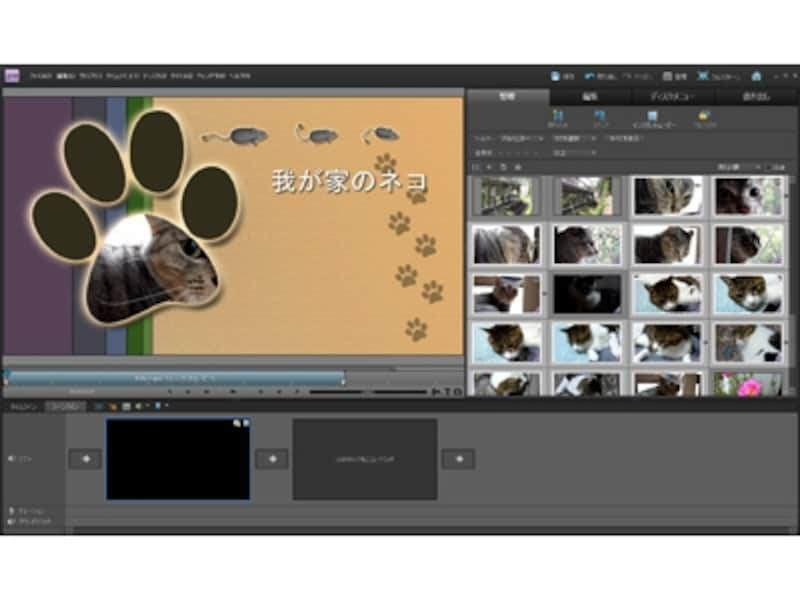
ムービーが完成する。ムービー再生時に最初に表示されるメイン画面なども、自動的に作成されている
最後に、目的のファイル形式でムービーを出力すれば完成だ。なお、Premiere Elements 9の出力は非常に多彩で、Web DVDのほか、ディスクに書き込むDVDビデオ、動画ファイル、YouTubeなどオンラインへのアップロード、携帯電話への保存など、さまざまな方法で出力できる。
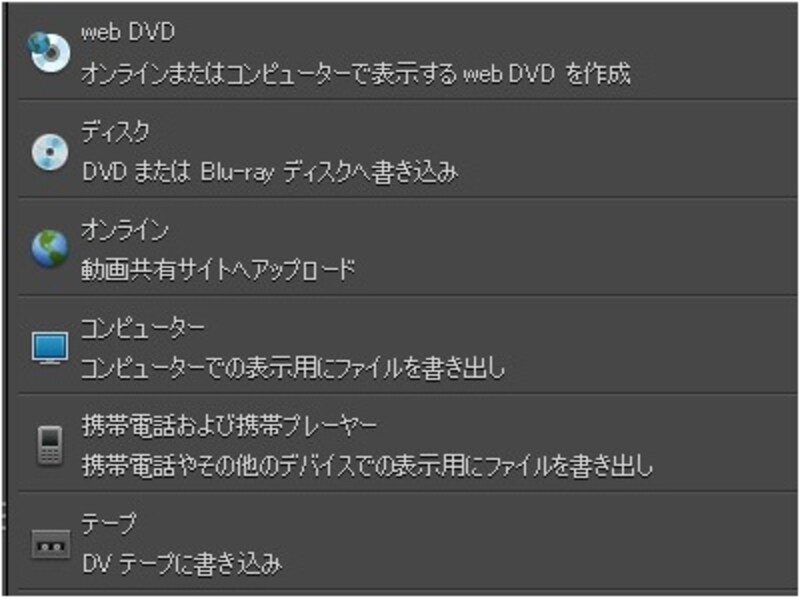
さまざまな出力方法が選択できる
出力は「Web DVD」がおすすめ
Premiere Elements 9では、もちろん、これまでどおりタイムラインやシーンラインを利用し、トリミングやトランジション、フィルター効果、そしてBGMなどを設定した編集が可能だ。イメージどおりのムービーを作りたいのであれば、自由自在に持っている機能活用してオリジナル作品が作成できる。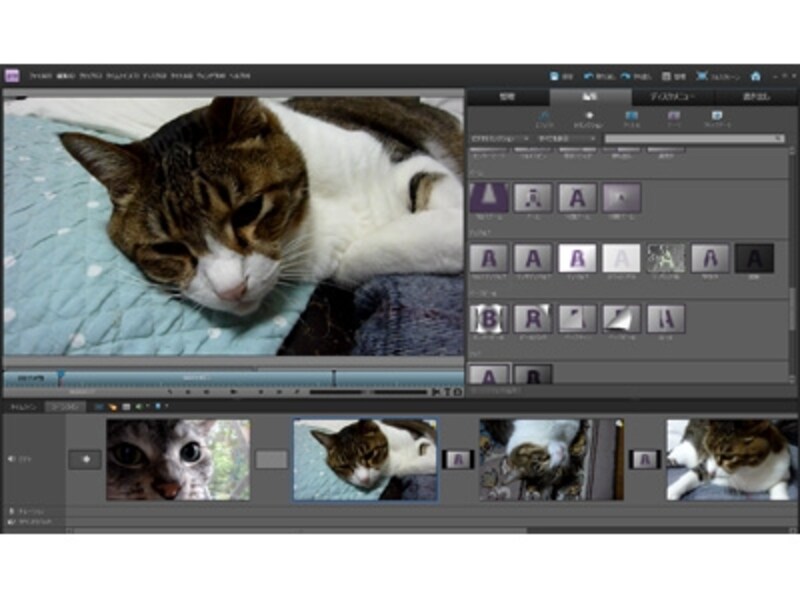
タイムラインやシーンラインを利用した編集も、作業がしやすい
また、作成したムービーでDVDビデオを作成するなど、出力機能に関しても、これまでどおり充実している。ただ、この中で注目したいのが、「Web DVD」での出力だ。この出力方法では、DVDビデオとして作成したデータを、Webで公開するデータとして出力できる。メインメニューやチャプターなどを備えたインタラクティブなDVDデータを、そのままWebで公開できる形で出力できるのだ。
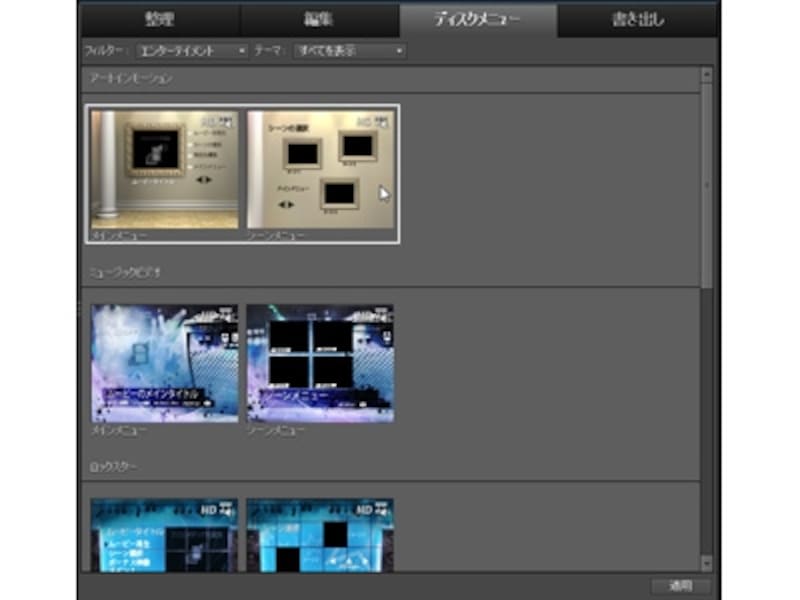
DVDビデオを作成するためのディスクメニュー選択画面
この機能、実はプロ仕様のDVD作成オーサリングソフト『Encore』に搭載されていた機能で、DVDビデオのデータを、Flash形式に変換/出力してくれる。この機能がPremiere Elements 9で利用できるというのは、実にすばらしいことだ。

作成したDVDビデオ用のメニュー画面
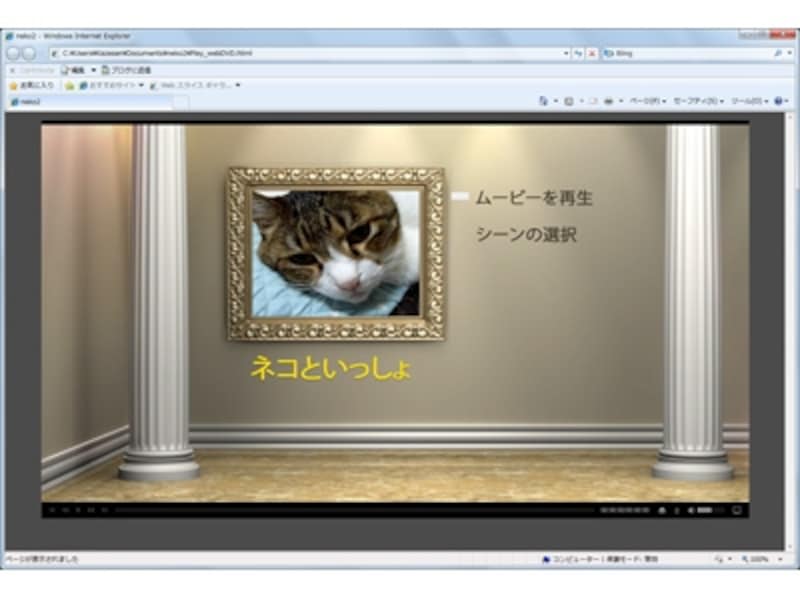
DVDビデオ用に作成したデータをWeb DVDとして出力すると、Webで公開しWebブラウザで再生できる







